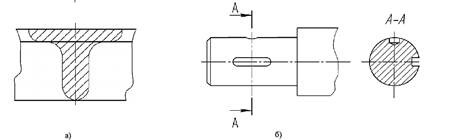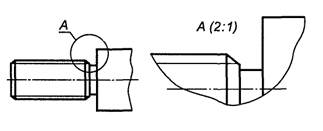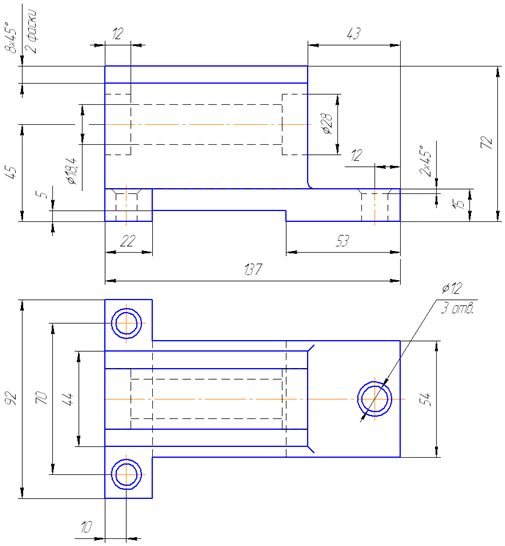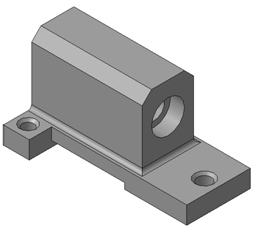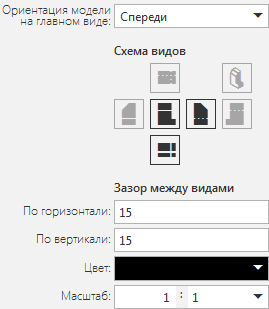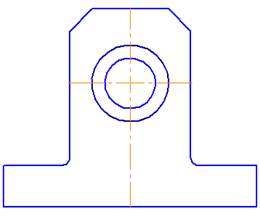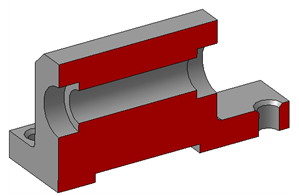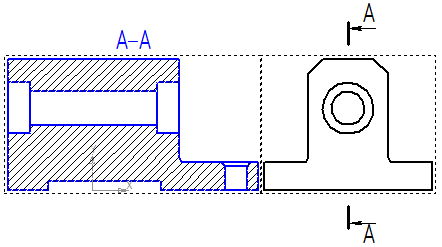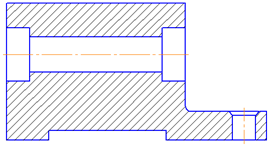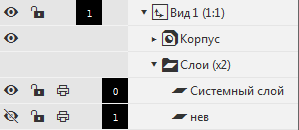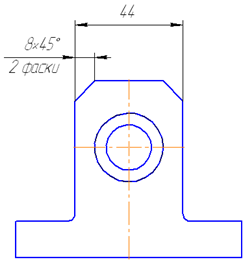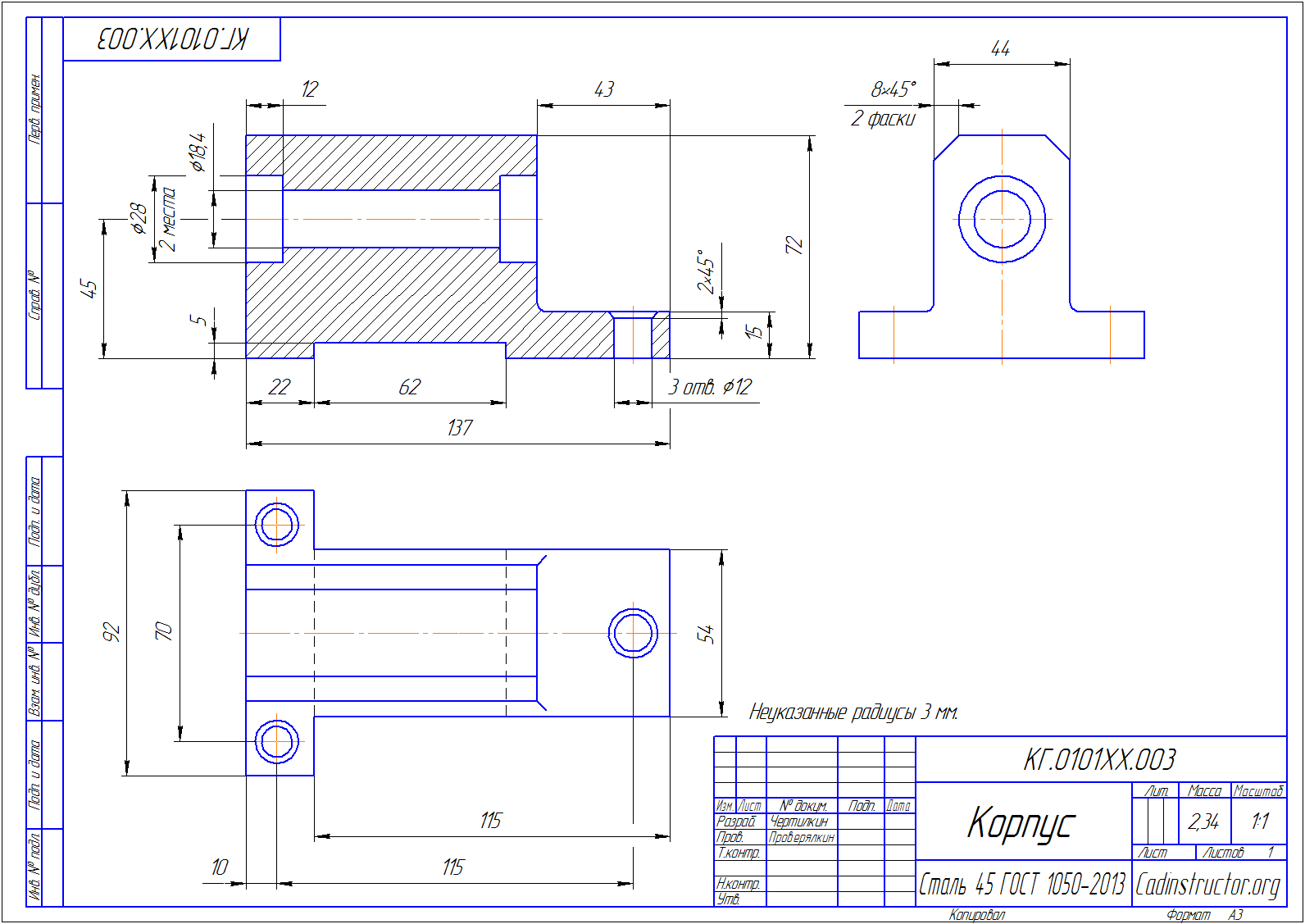Как сделать выносной элемент в компасе
Как сделать выносной элемент в компасе
Выносные элементы
Сечения
Сечение – изображение фигуры, получающейся при мысленном рассечении предмета одной или несколькими плоскостями. На сечении показывают только то, что получается в секущей плоскости. Штриховка в секущей плоскости выполняется, как и для разреза. Сечения являются составной частью разреза. В случае, когда они изображаются самостоятельно, сечения разделяют на вынесенные и наложенные. Вынесенные сечения располагают вне изображения предмета. Наложенные совмещают с соответствующим видом предмета. Вынесенные сечения предпочтительны, их располагают в разрыве между частями одного и того же вида, на продолжении линии сечения или в любом месте чертежа.
Контуры вынесенных сечений изображают сплошными толстыми линиями, контуры наложенных сечений – сплошными тонкими линиями. Обозначение сечений аналогично обозначению разрезов. В качестве секущей плоскости допускается применять цилиндрическую поверхность, развертываемую потом в плоскость. Также сечение допускается располагать с поворотом. Примеры сечений приведены на рис.12.
Выносной элемент – дополнительное отдельное увеличенное изображение части предмета, требующее графического и других пояснений в отношении формы, размеров и других элементов.
Выносной элемент следует располагать по возможности ближе к соответствующему месту на изображении предмета, место это отмечают замкнутой сплошной тонкой линией (в форме окружности или овала) с обозначением выносного элемента прописной буквой или буквой и арабской цифрой на полке линии-выноски. Над изображением выносного элемента указывают его обозначение и рядом в скобках масштаб, в котором он выполнен (рис.13).
В КОМПАС для создания выносного элемента надо выбрать вкладку «Обозначения» и нажать кнопку «Выносной элемент». После указать курсором центр окружности, которая отмечает выделенное место, положение границы области и положение полки с обозначением. В панели свойств указать обозначение элемента и его масштаб. Затем курсором указать расположение выносного элемента на чертеже. К сожалению, в режиме создания чертежа КОМПАС не умеет автоматически создавать выносной элемент. Поэтому выносной элемент необходимо создать самостоятельно и затем отмасштабировать его с помощью команды «Масштабирование», расположенной на вкладке «Редактирование».
Дата добавления: 2014-11-06 ; Просмотров: 995 ; Нарушение авторских прав? ;
Нам важно ваше мнение! Был ли полезен опубликованный материал? Да | Нет
Примеры решения задач
Нанесение обозначений выносных элементов на валу
Построения должны соответствовать ГОСТ 2.305-68 «Изображения — виды, разрезы, сечения».
На этом этапе необходимо выделить окружностью выносные элементы – канавки для выхода шлифовального круга в местах установки подшипников и проточку для выхода резьбообразующего инструмента (см. рис. 28).
– щёлкните по кнопке Обозначения на Компактной панели инструментов и затем – по кнопке Выносной элемент.
– укажите точку размещения центра окружности, охватывающей нужный элемент;
– введите радиус 5,0 мм в поле Радиус на Панели свойств. Появится окружность, имеющая подвижную линию-выноску с рамкой на полке;
– откажитесь от автосортировки (снять галку в окне Автосортировка) щёлкните по полю Текст. Появятся диалоговое окно Введите текст и Панель свойств: Текст с открытой вкладкой Формат;
– щёлкните дважды по текстовому полю в диалоговом окне. Появится меню, содержащее буквы алфавита. Выделите нужную букву и щёлкните мышью;
– во вкладке Формат выберите высоту символов 5,0;
– щёлкните по кнопке ОК диалогового окна Введите текст;
– откройте вкладку Параметры;
– в поле Полка из меню выберите нужный вид полки;
– укажите курсором начало полки, расположив её в подходящем месте на поле чертежа, и щёлкните мышью;
– щёлкните по кнопке STOP для выхода из команды Выносной элемент.
Места обозначения выносных элементов показаны на рис. 51. Чертежи выносных элементов показаны на рис. 52.
Рис. 51. Обозначение выносных элементов на валу
Рис. 52. Выносные элементы на валу
Выполнив все построения, графическая часть работы будет завершена. Чертеж примет вид, представленный на рис. 53.
Рис. 53. Чертеж вала с размерами и обозначениями
Ниже (для удобства выполнения работы) отдельные элементы чертежа показаны более крупно.
Рис. 54. Верхняя половина вала
Рис. 55. Нижняя половина вала
 |
Рис. 56. Выносные элементы
Рис. 57. Сечение вала
4. Построение таблицы параметров зубчатого венца
– на Компактной панели инструментов щёлкните по кнопке Обозначения, а затем – по кнопке Ввод таблицы;
– укажите точку привязки таблицы (любую удобную в правой верхней зоне поля чертежа). Появится диалоговое окно Создать таблицу;
введите число столбцов, равное 3, число строк – 8, ширину столбца – 50 мм, высоту строки – 10 мм;
заполните, отформатируйте (рис. 58) и поместите таблицу на чертеже;
строчки таблицы заполнить по рис. 58. (примечание: делительный диаметр шестерни d = m
Рис. 58. Таблица параметров зубчатого венца
5. Нанесение технических требований
Для этого (например):
– на Компактной панели инструментов щёлкните по кнопке Обозначения, затем – по кнопке Ввод текста;
– установите курсором удобную точку привязки (начала) текста;
– введите в рамку с курсором текст технических требований.
При необходимости ввести спецзнаки, символы или текстовые шаблоны откройте вкладку Вставка и нажмите нужную кнопку. Например, при вводе неуказанных предельных отклонений:
– щёлкните во вкладке Вставка по кнопке Вставить текстовый шаблон. Откроется диалоговое окно Текстовые шаблоны;
– щёлкните в меню по кнопке Технические требования, а в выпадающем меню – по папке Общие ТТ;
 |
Рис. 59. Технические требования
Общий вид построенного рабочего чертежа вала-шестерни представлен на рис. 60. Пример таблицы параметров представлена на рис. 61. В таком виде работа должна быть представлена на проверку.
Рис. 60. Рабочий чертеж вала-шестерни
ПРИМЕЧАНИЕ: чертеж на рис. 60 и таблица параметров на рис. 61 не связаны друг с другом.
Работа с видами чертежа. Ч.2
Перед тем, как продолжить, скачайте эти материалы:
Рассмотрим случай, когда необходимо сделать вид по стрелке. Для этого существует инструмент Стрелка взгляда, во вкладке Обозначения. Выбираем инструмент Стрелка взгляда, после этого на необходимом виде, необходимо выбрать угол, под которым будет стрелка взгляда.
Если это 90°, то необходимо привязаться к центру детали. Далее подтвердить угол взгляда стрелки, после этого – указать направление. Еще раз подтвердить стрелку взгляда, после этого автоматически появляется проекционный вид для стрелки взгляда. Необходимо установить положение для данного вида. Таким образом работает операция стрелка взгляда.
Рассмотрим операцию Линия разреза. Для этого во вкладке Обозначения выбираем инструмент Линия разреза или сечение. После этого указываем начальную и конечную точку, которая будет охватывать разрез. Указываем начальную точку и далее проводим конечную точку. Данная линия будет разрезать вид.
После этого необходимо указать сторону разреза. Например, в правую сторону. Далее подтвердим левой клавишей мыши, после этого появляется проекционный вид для линии разреза.
Необходимо указать положение для данного вида и подтвердить местоположение. После этого проекционный вид от линии разреза автоматически подписывается и уже образмерен со штриховкой.
Если необходимо указать осевую линию на виде детали – для этого существует инструмент Автоосевая.
Во вкладке Обозначения воспользуемся данным инструментом, обозначим осевую линию. На Главном виде детали это можно сделать путем указания двух линий, между которыми будет автоматически проведена осевая линия.
Закрываем окно параметров, осевая линия выставлена.
Если необходимо указать обозначение центра для окружности – для этого во вкладке Обозначения существует инструмент Обозначение центра.
Воспользуемся данным инструментом и укажем все окружности на виде сверху. Сначала указывается окружность и после этого угол наклона для обозначения центра.
Точно так же укажем другие окружности с углом наклона 90° и центральную окружность. Таким образом обозначения центра для окружностей выставлены.
Рассмотрим, как выставлять выносной элемент на видах чертежа. Для этого выберем во вкладке Обозначения инструмент Выносной элемент и создадим выноску, например, для данного места. Для отверстия указываем точку центра для выносного элемента. Например, центра отверстия. После этого указываем диаметр для выносного элемента, далее необходимо указать положение.
После этого можно подтвердить положение выноски, нажать ОК, еще раз подтвердить положение, после того когда название выноски уже выставлено, и далее необходимо указать местоположение для выносного элемента. Итак, выносной элемент создан.
Рассмотрим случай, когда необходимо указать условная пересечения на стыке горизонтальной и вертикальной линии. Например, укажем условное пересечение для данного скругления. Выберем во вкладке Обозначения инструмент Условное пересечение и укажем горизонтальную и вертикальную линию.
После этого автоматически будут выставлены условные линии, которые пересекаются вертикально и горизонтально.
Рассмотрим случай, когда необходимо сделать разрыв вида. Для этого, во вкладке Виды выберем инструмент Разрыв вида, после этого появляются две линии, которые можно перемещать на необходимое расстояние, которое будет разрывать вид.
Путем перетягивания мышкой данных линий, можно указывать данное расстояние.
После этого также можно указать тип разрыва линий, например, волнистая, или с изломом, или же просто прямые линии, или же не отображать. Можно также указать амплитуду угла, зазор разрывов вида.
После этого нажимаем ОК, разрыв вида создан.
ПОСТРОЕНИЕ ЧЕРТЕЖА ДЕТАЛИ
· изучить приемы построения элементов твердотельных моделей;
· освоить приемы построения ассоциативных чертежей деталей с основными, местными видами и выносными элементами.
Особенности построения твердотельных моделей деталей
Любую деталь можно представить как совокупность различных геометрических тел, приемы построения твердотельных моделей рассмотрены в уроке №3.
Рис.84 Твердотельная модель детали «Опора»
В качестве примера рассмотрим последовательность построения модели детали «Опора», изображенной на рис.84. Построение твердотельной модели детали начинают с построения основания, к которому затем последовательно приклеивают или вырезают из него различные элементы.
1. Выберем плоскость проекций, на которой будет вычерчен эскиз основания детали.
Для детали «Опора» выберем горизонтальную плоскость ZX и ориентацию Сверху.
На горизонтальной плоскости вычертим эскиз основания – прямоугольник по центру с высотой 60 мм и шириной 100 мм (рис.85), который выдавим на 30мм (рис.86). Любая операция (выдавливания, приклеивания, вырезания и т.д.) завершается нажатием на кнопку 
 |  |
| Рис.87 Эскиз призмы | Рис.88 Операция приклеивания элемента |
3. Для создания цилиндрического отверстия на верхней грани призмы вычертим эскиз отверстия – окружность радиусом 15 мм (рис.89) и вырежем отверстие выдавливанием на глубину 40 мм (рис.90).
4. Для построения ребер жесткости на фронтальной плоскости проекций построим эскиз (рис.91), для которого предварительно сделаем вспомогательными прямыми разметку. Эскиз обязательно следует вычерчивать отрезком (тип линии – основная), вспомогательные прямые служат только для предварительных построений.
5. Для построения ребер жесткости служит кнопка 
· Положение ребра жесткости относительно плоскости эскиза (рис.93);
В плоскости эскиза
Рис.93 Построение ребра жесткости
На экране направление показывается фантомной стрелкой в окне модели. Для построения второго ребра жесткости все построения повторяем (рис.94).
Рис.94 Деталь с построенными ребрами жесткости
6. Для того чтобы скруглить вертикальные углы основания детали, используем кнопку 
Рис.95 Построение скругления ребер
7. Для поочередного вырезания выдавливанием на глубину 15 мм двух отверстий, расположенных на ребрах жесткости, построим эскизы – окружности радиусом R 3 мм. Указав наклонную плоскость, на которой будет вычерчиваться эскиз, выберем ориентацию – Нормально к … (рис.96).
Рис.96 Эскиз отверстия
Построенная модель детали представлена на рис.84.
СОЗДАНИЕ АССОЦИАТИВНЫХ ВИДОВ ДЕТАЛИ
Приемы построения основных ассоциативных видов (спереди, сверху, слева и изометрии) изложены в лабораторной работе №3. Построим перечисленные ассоциативные виды детали «Опора». Следует отметить, что активным, т.е. доступным для редактирования (изменения) может быть только один из видов чертежа. Чтобы сделать вид активным следует два раза щелкнуть левой кнопкой мыши по габаритной рамке вида. В поле Текущий вид отображается номер или имя (это зависит от настройки, сделанной в диалоге параметров видов) текущего вида. Чтобы сделать текущим другой вид, введите или выберите из списка нужный номер (имя).
Рассмотрим приемы редактирования построенных видов. Перемещение видов с разрушением проекционных связей рассмотрено в уроке №3.
Удаление и разрушение видов
Для того чтобы удалить или разрушить вид следует выполнить следующие действия:
1. Выделить вид, для чего следует щелкнуть по габаритной рамке вокруг вида. Признаком выделения вида является наличие вокруг него подсвеченной зеленой габаритной рамки.
2. Щелкнуть правой клавишей мыши внутри габаритной рамки для вызова контекстного меню (рис.97).
Рис. 97 Контекстное меню редактирования вида
Переключатель контекстного меню Удалить вид позволяет стереть выделенный вид.
Переключатель Разрушить вид позволяет ранее существовавший как единый объект вид разрушить на отдельные примитивы (отрезки, окружности и т.д.). Только у разрушенного вида можно стереть, изменить или переместить отдельные элементы.
Построение дополнительных видов по стрелке
Элементы деталей, расположенные на наклонных плоскостях, при построении основных видов искажаются. Например, цилиндрические отверстия на ребрах жесткости у детали «Опора» на виде сверху и слева искажаются – вместо окружностей мы видим эллипсы. Задать диаметры этих отверстий на таких видах затруднительно. Для того чтобы избежать искажений, строят дополнительный вид по перпендикулярному к наклонной плоскости направлению взгляда, показанного на чертеже стрелкой.
Для построения дополнительного вида следует выполнить следующие действия:
1. Сделаем активным вид спереди.
2. Изобразим стрелку взгляда с помощью кнопки Стрелка взгляда расположенной на странице Обозначения Компактной панели (рис.98).
Рис.98 Страница Обозначения
Вначале указывается начальная точка (острие) стрелки, затем – вторая точка, определяющая направление стрелки. Третья точка определяет положение надписи. Надпись создается автоматически, в поле 
Чтобы зафиксировать изображение, нажмите кнопку Создать объект на Панели специального управления.
3. Построим ассоциативный вид по стрелке с помощью кнопки Вид по стрелке, расположенной на странице Ассоциативные виды (рис.99).
Рис.99 Кнопки панели Ассоциативные виды
После указания стрелки взгляда на экране появится фантом вида в виде габаритного прямоугольника. Вид по стрелке располагается в проекционной связи со своим опорным видом, что ограничивает возможность его перемещения (рис.100). Связь отключается кнопкой Проекционная связь на вкладке Параметры.
Рис.100 Построение вида по стрелке
Построение местного вида
Вид по стрелке для детали «Опора» был построен только для того, чтобы без искажения показать форму отверстий на ребрах жесткости, а вид всей детали не был нужен. Для того чтобы показать ограниченный участок детали используют местные виды. Для построения местного вида необходимо указать его границу (замкнутый контур). Содержимое вида, находящееся вне пределов выбранного контура, перестанет отображаться на экране (рис.101).
Таким образом, местный вид создается путем усечения изображения имеющегося вида модели.
Построим местный вид по следующей схеме:
1. Сделаем построенный вид по стрелке текущим.
2. Ограничим участок с отверстием на виде по стрелке окружностью произвольного радиуса. Радиус окружности выбирается из следующих соображений: на построенном местном виде останется только часть вида внутри окружности, а все, что будет вне окружности, не изображается.
Рис.101 Построение местного вида
3. С помощью кнопки 
Построение выносного элемента
В тех случаях, когда на основных видах невозможно показать мелкие элементы детали со всеми подробностями, применяют выносные элементы.
Выносным элементом называют дополнительное отдельное изображение в увеличенном виде какой-либо части детали.
В качестве примера рассмотрим построение выносного элемента, позволяющего более подробно изобразить проточку у крышки на рис.102. Для построения выносного элемента следует выполнить следующие действия:
1. Начертим контур, ограничивающий выносной элемент с помощью кнопки 
Рис.102 Построение выносного элемента детали
Форму контура, ограничивающего выносной элемент, можно выбрать с помощью кнопки Форма на закладке Параметры (рис.103), направление полки также можно установить с помощью кнопки Полка (рис.104).

Рис. 103 Выбор формы контура Рис.104 Выбор направления полки
2. С помощью кнопки 
Рис.105 Выбор масштаба отображения выносного элемента
ПОСТРОЕНИЕ ЧЕРТЕЖА ДЕТАЛИ
· изучить приемы построения элементов твердотельных моделей;
· освоить приемы построения ассоциативных чертежей деталей с основными, местными видами и выносными элементами.
Особенности построения твердотельных моделей деталей
Любую деталь можно представить как совокупность различных геометрических тел, приемы построения твердотельных моделей рассмотрены в уроке №3.
Рис.84 Твердотельная модель детали «Опора»
В качестве примера рассмотрим последовательность построения модели детали «Опора», изображенной на рис.84. Построение твердотельной модели детали начинают с построения основания, к которому затем последовательно приклеивают или вырезают из него различные элементы.
1. Выберем плоскость проекций, на которой будет вычерчен эскиз основания детали.
Для детали «Опора» выберем горизонтальную плоскость ZX и ориентацию Сверху.
На горизонтальной плоскости вычертим эскиз основания – прямоугольник по центру с высотой 60 мм и шириной 100 мм (рис.85), который выдавим на 30мм (рис.86). Любая операция (выдавливания, приклеивания, вырезания и т.д.) завершается нажатием на кнопку 
 |  |
| Рис.87 Эскиз призмы | Рис.88 Операция приклеивания элемента |
3. Для создания цилиндрического отверстия на верхней грани призмы вычертим эскиз отверстия – окружность радиусом 15 мм (рис.89) и вырежем отверстие выдавливанием на глубину 40 мм (рис.90).
4. Для построения ребер жесткости на фронтальной плоскости проекций построим эскиз (рис.91), для которого предварительно сделаем вспомогательными прямыми разметку. Эскиз обязательно следует вычерчивать отрезком (тип линии – основная), вспомогательные прямые служат только для предварительных построений.
5. Для построения ребер жесткости служит кнопка 
· Положение ребра жесткости относительно плоскости эскиза (рис.93);
В плоскости эскиза
Рис.93 Построение ребра жесткости
На экране направление показывается фантомной стрелкой в окне модели. Для построения второго ребра жесткости все построения повторяем (рис.94).
Рис.94 Деталь с построенными ребрами жесткости
6. Для того чтобы скруглить вертикальные углы основания детали, используем кнопку 
Рис.95 Построение скругления ребер
7. Для поочередного вырезания выдавливанием на глубину 15 мм двух отверстий, расположенных на ребрах жесткости, построим эскизы – окружности радиусом R 3 мм. Указав наклонную плоскость, на которой будет вычерчиваться эскиз, выберем ориентацию – Нормально к … (рис.96).
Рис.96 Эскиз отверстия
Построенная модель детали представлена на рис.84.
СОЗДАНИЕ АССОЦИАТИВНЫХ ВИДОВ ДЕТАЛИ
Приемы построения основных ассоциативных видов (спереди, сверху, слева и изометрии) изложены в лабораторной работе №3. Построим перечисленные ассоциативные виды детали «Опора». Следует отметить, что активным, т.е. доступным для редактирования (изменения) может быть только один из видов чертежа. Чтобы сделать вид активным следует два раза щелкнуть левой кнопкой мыши по габаритной рамке вида. В поле Текущий вид отображается номер или имя (это зависит от настройки, сделанной в диалоге параметров видов) текущего вида. Чтобы сделать текущим другой вид, введите или выберите из списка нужный номер (имя).
Рассмотрим приемы редактирования построенных видов. Перемещение видов с разрушением проекционных связей рассмотрено в уроке №3.
Удаление и разрушение видов
Для того чтобы удалить или разрушить вид следует выполнить следующие действия:
1. Выделить вид, для чего следует щелкнуть по габаритной рамке вокруг вида. Признаком выделения вида является наличие вокруг него подсвеченной зеленой габаритной рамки.
2. Щелкнуть правой клавишей мыши внутри габаритной рамки для вызова контекстного меню (рис.97).
Рис. 97 Контекстное меню редактирования вида
Переключатель контекстного меню Удалить вид позволяет стереть выделенный вид.
Переключатель Разрушить вид позволяет ранее существовавший как единый объект вид разрушить на отдельные примитивы (отрезки, окружности и т.д.). Только у разрушенного вида можно стереть, изменить или переместить отдельные элементы.
Построение дополнительных видов по стрелке
Элементы деталей, расположенные на наклонных плоскостях, при построении основных видов искажаются. Например, цилиндрические отверстия на ребрах жесткости у детали «Опора» на виде сверху и слева искажаются – вместо окружностей мы видим эллипсы. Задать диаметры этих отверстий на таких видах затруднительно. Для того чтобы избежать искажений, строят дополнительный вид по перпендикулярному к наклонной плоскости направлению взгляда, показанного на чертеже стрелкой.
Для построения дополнительного вида следует выполнить следующие действия:
1. Сделаем активным вид спереди.
2. Изобразим стрелку взгляда с помощью кнопки Стрелка взгляда расположенной на странице Обозначения Компактной панели (рис.98).
Рис.98 Страница Обозначения
Вначале указывается начальная точка (острие) стрелки, затем – вторая точка, определяющая направление стрелки. Третья точка определяет положение надписи. Надпись создается автоматически, в поле 
Чтобы зафиксировать изображение, нажмите кнопку Создать объект на Панели специального управления.
3. Построим ассоциативный вид по стрелке с помощью кнопки Вид по стрелке, расположенной на странице Ассоциативные виды (рис.99).
Рис.99 Кнопки панели Ассоциативные виды
После указания стрелки взгляда на экране появится фантом вида в виде габаритного прямоугольника. Вид по стрелке располагается в проекционной связи со своим опорным видом, что ограничивает возможность его перемещения (рис.100). Связь отключается кнопкой Проекционная связь на вкладке Параметры.
Рис.100 Построение вида по стрелке
Построение местного вида
Вид по стрелке для детали «Опора» был построен только для того, чтобы без искажения показать форму отверстий на ребрах жесткости, а вид всей детали не был нужен. Для того чтобы показать ограниченный участок детали используют местные виды. Для построения местного вида необходимо указать его границу (замкнутый контур). Содержимое вида, находящееся вне пределов выбранного контура, перестанет отображаться на экране (рис.101).
Таким образом, местный вид создается путем усечения изображения имеющегося вида модели.
Построим местный вид по следующей схеме:
1. Сделаем построенный вид по стрелке текущим.
2. Ограничим участок с отверстием на виде по стрелке окружностью произвольного радиуса. Радиус окружности выбирается из следующих соображений: на построенном местном виде останется только часть вида внутри окружности, а все, что будет вне окружности, не изображается.
Рис.101 Построение местного вида
3. С помощью кнопки 
Построение выносного элемента
В тех случаях, когда на основных видах невозможно показать мелкие элементы детали со всеми подробностями, применяют выносные элементы.
Выносным элементом называют дополнительное отдельное изображение в увеличенном виде какой-либо части детали.
В качестве примера рассмотрим построение выносного элемента, позволяющего более подробно изобразить проточку у крышки на рис.102. Для построения выносного элемента следует выполнить следующие действия:
1. Начертим контур, ограничивающий выносной элемент с помощью кнопки 
Рис.102 Построение выносного элемента детали
Форму контура, ограничивающего выносной элемент, можно выбрать с помощью кнопки Форма на закладке Параметры (рис.103), направление полки также можно установить с помощью кнопки Полка (рис.104).

Рис. 103 Выбор формы контура Рис.104 Выбор направления полки
2. С помощью кнопки 
Рис.105 Выбор масштаба отображения выносного элемента
ПОСТРОЕНИЕ ЧЕРТЕЖА ДЕТАЛИ
· изучить приемы построения элементов твердотельных моделей;
· освоить приемы построения ассоциативных чертежей деталей с основными, местными видами и выносными элементами.
Особенности построения твердотельных моделей деталей
Любую деталь можно представить как совокупность различных геометрических тел, приемы построения твердотельных моделей рассмотрены в уроке №3.
Рис.84 Твердотельная модель детали «Опора»
В качестве примера рассмотрим последовательность построения модели детали «Опора», изображенной на рис.84. Построение твердотельной модели детали начинают с построения основания, к которому затем последовательно приклеивают или вырезают из него различные элементы.
1. Выберем плоскость проекций, на которой будет вычерчен эскиз основания детали.
Для детали «Опора» выберем горизонтальную плоскость ZX и ориентацию Сверху.
На горизонтальной плоскости вычертим эскиз основания – прямоугольник по центру с высотой 60 мм и шириной 100 мм (рис.85), который выдавим на 30мм (рис.86). Любая операция (выдавливания, приклеивания, вырезания и т.д.) завершается нажатием на кнопку 
 |  |
| Рис.87 Эскиз призмы | Рис.88 Операция приклеивания элемента |
3. Для создания цилиндрического отверстия на верхней грани призмы вычертим эскиз отверстия – окружность радиусом 15 мм (рис.89) и вырежем отверстие выдавливанием на глубину 40 мм (рис.90).
4. Для построения ребер жесткости на фронтальной плоскости проекций построим эскиз (рис.91), для которого предварительно сделаем вспомогательными прямыми разметку. Эскиз обязательно следует вычерчивать отрезком (тип линии – основная), вспомогательные прямые служат только для предварительных построений.
5. Для построения ребер жесткости служит кнопка 
· Положение ребра жесткости относительно плоскости эскиза (рис.93);
В плоскости эскиза
Рис.93 Построение ребра жесткости
На экране направление показывается фантомной стрелкой в окне модели. Для построения второго ребра жесткости все построения повторяем (рис.94).
Рис.94 Деталь с построенными ребрами жесткости
6. Для того чтобы скруглить вертикальные углы основания детали, используем кнопку 
Рис.95 Построение скругления ребер
7. Для поочередного вырезания выдавливанием на глубину 15 мм двух отверстий, расположенных на ребрах жесткости, построим эскизы – окружности радиусом R 3 мм. Указав наклонную плоскость, на которой будет вычерчиваться эскиз, выберем ориентацию – Нормально к … (рис.96).
Рис.96 Эскиз отверстия
Построенная модель детали представлена на рис.84.
СОЗДАНИЕ АССОЦИАТИВНЫХ ВИДОВ ДЕТАЛИ
Приемы построения основных ассоциативных видов (спереди, сверху, слева и изометрии) изложены в лабораторной работе №3. Построим перечисленные ассоциативные виды детали «Опора». Следует отметить, что активным, т.е. доступным для редактирования (изменения) может быть только один из видов чертежа. Чтобы сделать вид активным следует два раза щелкнуть левой кнопкой мыши по габаритной рамке вида. В поле Текущий вид отображается номер или имя (это зависит от настройки, сделанной в диалоге параметров видов) текущего вида. Чтобы сделать текущим другой вид, введите или выберите из списка нужный номер (имя).
Рассмотрим приемы редактирования построенных видов. Перемещение видов с разрушением проекционных связей рассмотрено в уроке №3.
Удаление и разрушение видов
Для того чтобы удалить или разрушить вид следует выполнить следующие действия:
1. Выделить вид, для чего следует щелкнуть по габаритной рамке вокруг вида. Признаком выделения вида является наличие вокруг него подсвеченной зеленой габаритной рамки.
2. Щелкнуть правой клавишей мыши внутри габаритной рамки для вызова контекстного меню (рис.97).
Рис. 97 Контекстное меню редактирования вида
Переключатель контекстного меню Удалить вид позволяет стереть выделенный вид.
Переключатель Разрушить вид позволяет ранее существовавший как единый объект вид разрушить на отдельные примитивы (отрезки, окружности и т.д.). Только у разрушенного вида можно стереть, изменить или переместить отдельные элементы.
Построение дополнительных видов по стрелке
Элементы деталей, расположенные на наклонных плоскостях, при построении основных видов искажаются. Например, цилиндрические отверстия на ребрах жесткости у детали «Опора» на виде сверху и слева искажаются – вместо окружностей мы видим эллипсы. Задать диаметры этих отверстий на таких видах затруднительно. Для того чтобы избежать искажений, строят дополнительный вид по перпендикулярному к наклонной плоскости направлению взгляда, показанного на чертеже стрелкой.
Для построения дополнительного вида следует выполнить следующие действия:
1. Сделаем активным вид спереди.
2. Изобразим стрелку взгляда с помощью кнопки Стрелка взгляда расположенной на странице Обозначения Компактной панели (рис.98).
Рис.98 Страница Обозначения
Вначале указывается начальная точка (острие) стрелки, затем – вторая точка, определяющая направление стрелки. Третья точка определяет положение надписи. Надпись создается автоматически, в поле 
Чтобы зафиксировать изображение, нажмите кнопку Создать объект на Панели специального управления.
3. Построим ассоциативный вид по стрелке с помощью кнопки Вид по стрелке, расположенной на странице Ассоциативные виды (рис.99).
Рис.99 Кнопки панели Ассоциативные виды
После указания стрелки взгляда на экране появится фантом вида в виде габаритного прямоугольника. Вид по стрелке располагается в проекционной связи со своим опорным видом, что ограничивает возможность его перемещения (рис.100). Связь отключается кнопкой Проекционная связь на вкладке Параметры.
Рис.100 Построение вида по стрелке
Построение местного вида
Вид по стрелке для детали «Опора» был построен только для того, чтобы без искажения показать форму отверстий на ребрах жесткости, а вид всей детали не был нужен. Для того чтобы показать ограниченный участок детали используют местные виды. Для построения местного вида необходимо указать его границу (замкнутый контур). Содержимое вида, находящееся вне пределов выбранного контура, перестанет отображаться на экране (рис.101).
Таким образом, местный вид создается путем усечения изображения имеющегося вида модели.
Построим местный вид по следующей схеме:
1. Сделаем построенный вид по стрелке текущим.
2. Ограничим участок с отверстием на виде по стрелке окружностью произвольного радиуса. Радиус окружности выбирается из следующих соображений: на построенном местном виде останется только часть вида внутри окружности, а все, что будет вне окружности, не изображается.
Рис.101 Построение местного вида
3. С помощью кнопки 
Построение выносного элемента
В тех случаях, когда на основных видах невозможно показать мелкие элементы детали со всеми подробностями, применяют выносные элементы.
Выносным элементом называют дополнительное отдельное изображение в увеличенном виде какой-либо части детали.
В качестве примера рассмотрим построение выносного элемента, позволяющего более подробно изобразить проточку у крышки на рис.102. Для построения выносного элемента следует выполнить следующие действия:
1. Начертим контур, ограничивающий выносной элемент с помощью кнопки 
Рис.102 Построение выносного элемента детали
Форму контура, ограничивающего выносной элемент, можно выбрать с помощью кнопки Форма на закладке Параметры (рис.103), направление полки также можно установить с помощью кнопки Полка (рис.104).

Рис. 103 Выбор формы контура Рис.104 Выбор направления полки
2. С помощью кнопки 
Рис.105 Выбор масштаба отображения выносного элемента
Создание ассоциативного чертежа детали по выполненной модели
6.1 Цель
Получить навыки создания ассоциативного чертежа детали с выполнением основных видов, необходимых разрезов, сечений, выносных элементов, местных разрезов по построенной её 3-D модели.
6.2 Содержание
6.3 Последовательность и пример выполнения
Рассмотрим выполнение данного задания на примере (Рисунок 6.1). На Рисунке 6.2 для большей наглядности представлена трехмерная модель детали задания.
Рисунок 6.1 — Пример задания
Рисунок 6.2 — Пример задания – трехмерная модель детали
1. Изучите конструкцию детали:
Выявите, из каких простейших геометрических элементов она состоит. При этом следует абстрагироваться от всех мелких элементов, что поможет построить недостающие проекции данных геометрических тел, а в дальнейшем, правильно нанести размеры.
Линии невидимого контура следует исключить, применяя разрезы или сечения!
Наружные поверхности :
основание – призма, которую можно представить совокупностью трёх параллелепипедов;
над основанием – параллелепипед со срезанными углами;
в основании снизу вырезан параллелепипед;
Внутренние поверхности :
вырезаны цилиндрические отверстия, в отверстиях в основании, вырезаны фаски – усеченные конусы.
2. Постройте по двум видам модель детали с использованием уже известных команд: Элемент выдавливания, Элемент вращения.
3. Создайте чертеж с тремя основными видами для построенной модели. В системе КОМПАС-3D имеется возможность автоматического создания ассоциативных чертежей созданных и сохраненных в памяти трехмерных деталей. Все виды такого чертежа связаны с моделью: изменения в модели приводят к изменению изображения в ассоциативном виде. Для построения таких чертежей используются команды панели Виды:
Кнопка Стандартные виды 
Чтобы изменить набор стандартных видов выбранной модели, используется область Схема видов на панели Параметры. В ней можно изменить набор стандартных видов выбранной модели. Чтобы выбрать или отказаться от какого-либо вида, следует щелкнуть по изображению этого вида в окне. Выберите необходимые виды в графическом диалоговом окне (Рисунок ниже).
Проекционные виды чертежа, созданные с помощью команды Стандартные виды, находятся в проекционной связи со своим главным видом. Наличие проекционных связей между видами ограничивает их взаимное перемещение. При необходимости связь можно отключить — это дает возможность произвольного размещения видов в чертеже. Для того чтобы отключить проекционную связь вида, следует:
4. Постройте сначала вид Слева, для чего выберите команду Виды⇒
Стандартные виды 
Проекции двух параллелепипедов – прямоугольники, а центральное отверстие проецируется в окружность. У верхнего параллелепипеда срезаны углы – фаски.
Вид слева будет дополнять два других изображения информацией о срезах углов (фасках) на верхнем параллелепипеде и радиусах сопряжения двух параллелепипедов.
Линии невидимого контура изображать не нужно! (кнопка отключения — на панели Параметры, области Линии — 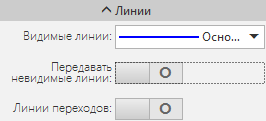
5. На месте главного изображения постройте простой разрез, секущая плоскость которого проходит через плоскость симметрии детали.
6. В данный разрез попадает центральное отверстие и одно из отверстий в основании. Для построения разреза выберите команду панели Обозначения⇒Линия разреза/сечения 
Так как секущая плоскость совпадает с плоскостью симметрии, то обозначать такой разрез не нужно!
Для того, чтобы скрыть обозначение положения линии разреза, сделайте вид слева текущим (дважды щелкните на рамке вида слева), изображение вида станет цветным. Выберите в Дереве чертежа текущий вид, раскройте его содержимое, щелкнув на треугольнике слева от пиктограммы вида. Откройте папку Слои.
Выберите команду Новый слой 

Надпись над разрезом А-А можно просто удалить.
7. Чтобы не пропала информация о том, что паз в основании сквозной можно или оставить линии невидимого контура на виде сверху, или сделать местный разрез на виде слева.
Других линий невидимого контура быть не должно!
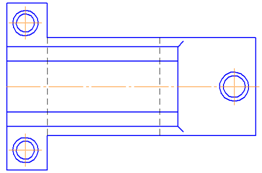
8. Нанесите размеры согласно требованиям ГОСТ 2.307-68.
Необходимо группировать размеры геометрического элемента на том изображении, на котором он наиболее наглядно представлен.
Так как мы не знаем, как используется данная деталь в какой-либо сборке, то можем проставлять размеры, только исходя из технологии изготовления данной детали!
Например, фаски на верхнем параллелепипеде наиболее наглядны на виде слева (ради которых данный вид и строился), значит, размеры на них должны стоять на виде слева. Так как все радиусы скруглений одинаковы по размеру, их величина записывается в технических требованиях.
9. Заполните основную надпись согласно ГОСТ 2.304-81.
Для чего войдите в режим редактирования основной надписи по двойному щелчку на ней.
Окончательный чертеж приведен на Рисунке 6.3.
Рисунок 6.3 — Пример выполнения контрольной работы №6 «Построение простого разреза»
Как сделать чертеж в компасе
Первый урок двухмерного моделирования посвятим теме, как сделать чертеж в компасе. Именно создание и оформление чертежа со спецификацией считается завершением любого моделирования.
Как сделать чертеж в компасе
Для эффективности использования чертежа, необходимо максимально правильно его оформить. Чтобы в компас 3d сделать модель чертежа, необходимо придерживаться основных правил черчения. Программа уже имеет возможность создания стандартных и проекционных видов, выносных элементов, разрезов, разрыва вида и т.д. Пользователю лишь остается воспользоваться всеми необходимыми инструментами и операциями.
Перейдем непосредственно к тому, как сделать чертеж детали в компасе. Каждый чертеж, 3D модель, спецификация и фрагмент – отдельный файл, поэтому создание начинается с создания нового файла.
В верхнем меню выбираем кнопку «Файл», далее «Создать», выбираем чертеж и подтверждаем выбор.
По умолчанию, в настройках формат листа А4. Теперь можно создавать чертеж, по желанию выбрать формат листа и ориентацию.
Следующим шагом рассмотрим, как сделать из 3d модели чертеж в компас 3d. Построение чертежа с модели позволяет существенно экономить время, избегать ошибок при построении дополнительных видов и разрезов, так как виды и разрезы формируются автоматически.
Вставить вид с модели можно двумя способами, оба способа одинаково удобные и простые. В компас 3d из 3Д модели сделать чертеж можно через выбор вставки в верхнем меню, далее выбрать «Вид с модели», и выбрать стандартные виды (спереди, слева, сверху), или произвольный, выбрать детали и. Произвольным можно назначить любой вид, делается это в нижней части панели вставки.
В этот момент можно изменить и масштаб. Вставка вида вторым способом осуществляется через компактную панель, на которой требуется активировать инструментальную панель видов, ниже появятся кнопки, соответствующие стандартным и произвольным видам.
Необходимые проекции создаются путем вставки проекционного вида, соответствующие кнопки станут доступны как в верхнем меню, так и в инструментальной панели, после создания первого вида.
Переходим к созданию чертежа вручную, без готовой модели. Для работы используем инструментальные панели геометрия, размеры, обозначения и т.д. Расположение кнопок на экране зависит от того, как настроена панель и может настраиваться по Вашему усмотрению.
Чаще всего используется панель геометрии, ее можно активировать также двумя способами – выбрав в меню «Инструменты», или же активировав в компактной панели. В геометрию входят отрезок, точка, окружность, вспомогательные линии и т.д. С их помощью строится изображение. Для каждого отрезка задается длина и угол, для окружности, при создании, задается радиус или диаметр, а также тип линии.
Стиль (цифра 4 на картинке) отвечает за тип линий. После ввода необходимых параметров отрезка (окружности, дуги и т.д.) жмем подтверждение.
Над кнопкой отрезка располагается вспомогательная прямая, с ее помощью можно строить вертикальную или горизонтальную линию, параллельную или произвольную. Параллельную линию можно провести на заданном расстоянии, таким образом можно отметить нужную точку.
На картинке изображена точка пересечения двух параллельных вспомогательных линий, одна параллельна вертикальному отрезку, а другая горизонтальному, выделенному красной линией. На пересечении линий можно, например, создать отверстие. Для выбора типа вспомогательной линии необходимо нажать на команду, не отпуская левую кнопку мыши, выбрать нужный тип линии. Для создания параллельной линии достаточно выбрать отрезок, относительно которого будет строиться линия, задать расстояние и подтвердить. Вспомогательные линии можно удалять сразу, как только ими воспользовались.
Скруглить углы, и сделать фаски можно тут же в геометрии. Для фаски или радиуса, нужно выбрать два отрезка, выбрать значение радиуса или размер и угол фаски.
Активировав инструментальную панель «Обозначения», можно автоматически ставить осевые линии для тел вращения и отверстий, ставить позиции на чертеже, вставлять текст, создавать выносные элементы, делать линии – выноски и т.д. В одном из наших уроков, Вы узнаете, как поставить размеры в компасе.
Сегодня мы лишь в общих чертах рассмотрели, как создавать чертежи. Большую часть нюансов каждый пользователь осваивает самостоятельно. Все возможные вопросы задавайте в комментариях.
Символы на чертеже в KOMPAS 3D
Простановка символов разреза-сечения
Создание символов разрезов-сечений осуществляется через меню Инструменты → Обозначения → Линия разреза или с помощью команды Линия разреза на панели инструментов Обозначения. В начале работы команды необходимо выбрать точку размещения первого символа стрелки разреза. Затем необходимо определить, какого рода разрез будет показан — простой или сложный (с ломаной линией разреза). Если предполагается показать простой разрез, то далее необходимо указать точку размещения второго символа-стрелки разреза. Если предполагается показать сложный разрез, то сначала необходимо нажать кнопку Сложный разрез и последовательно указывать точки размещения изломов сложного разреза. В последней точке всегда будет размещаться второй символ-стрелка разреза. Для завершения ввода сложного разреза необходимо отжать кнопку Сложный разрез.
Далее следует ввести буквенное обозначение разреза, если оно не установилось автоматически. При нажатии на поле Текст появится диалоговое окно Введите текст. В котором можно вручную заполнить текстовые поля. Первое поле — буквенное обозначение разреза. Второе поле — дополнительная информация (например, номер листа, на котором находится разрез).
Если включить галочку в опции Автосортировка, то программа будет автоматически назначать символ для обозначения разреза. Эта опция может быть недоступна, если в меню Сервис → Параметры на вкладке Текущий документ в разделе Автосортировка выключена галочка для опции Автосортировка. Включение опций Лист и Зона автоматически размещает номер листа. На котором размещается разрез. Или обозначение зоны в дополнительное поле символа разреза. С помощью группы кнопок Размещение можно устанавливать размещение дополнительной информации у первой или второй стрелки разреза.
После этих операций необходимо выбрать направление взгляда на разрез. Для этого, перемещая мышь поперек линии разреза в ту или другую сторону. необходимо добиться нужного расположения стрелок взгляда и нажать левую кнопку мыши или клавишу Enter.
Затем программа предлагает разместить букву-обозначение вида с разрезом. При этом предлагается настроить 2 вкладки: на вкладке Параметры производятся настройки параметров нового вида с разрезом, а на вкладке Обозначение вида производятся настройки текстового комментария к виду с разрезом.
Вкладка “Параметры”
Описание


Вкладка “Обозначение вида”
| Параметр | Описание |
| Окно просмотра обозначения вида |

Простановка символов вида
Создание символа стрелки вида осуществляется через меню Инструменты → Обозначения → Стрелка взгляда или с помощью команды Стрелка взгляда на панели инструментов Обозначения. В начале работы команды необходимо выбрать точку размещения первого символа – стрелки вида. Далее следует ввести буквенное обозначение вида, если оно не установилось автоматически.
При нажатии на поле Текст появится диалоговое окно Введите текст, в котором можно вручную заполнить текстовые поля:
Если включить галочку в опции Автосортировка, то программа будет автоматически назначать символ для обозначения вида. Эта опция может быть недоступна, если в меню Сервис → Параметры на вкладке Текущий документ в разделе Автосортировка выключена галочка для опции Автосортировка.
Включение опций Лист и Зона автоматически размещает номер листа (на котором размещается вид) или обозначение зоны в дополнительное поле символа вида.
После этих операций необходимо выбрать направление взгляда на вид. Для этого, перемещая мышь вокруг точки-указателя, необходимо добиться нужного расположения стрелки взгляда и нажать левую кнопку мыши или клавишу Enter.
Затем программа предлагает разместить букву-обозначение вида. При этом предлагается настроить 2 вкладки:
Эти параметры аналогичны параметрам вида с разрезом.
Создание символов выносного элемента
Создание символов выносного элемента осуществляется через меню Инструменты → Обозначения → Выносной элемент или с помощью команд, Выносной элемент на панели инструментов Обозначения. Для этого сначала необходимо выбрать точку-центр ограничивающей окружности на опорном виде для охвата выносных элементов. Затем необходимо указать вторую точку-границу окружности. Ее также можно ввести на панели параметров в поле диаметр или радиус окружности в зависимости от нажатой кнопки. Далее следует ввести буквенное обозначение вида для выносного элемента, если оно не установилось автоматически.
При нажатии на поле Текст появится диалоговое окно Введите текст, в котором можно вручную заполнить текстовые поля. Первое поле — буквенное обозначение вида для выносного элемента, второе поле — дополнительная информация (например, номер листа, на котором находится вид). Если включить галочку в опции Автосортировка, то программа будет автоматически назначать символ для обозначения вида. Эта опция может быть недоступна, если в меню Сервис → Параметры на вкладке Текущий документ в разделе Автосортировка выключена галочка для опции Автосортировка. Включение опций Лист и Зона автоматически размещает номер листа (на котором размещается вид) или обозначение зоны в дополнительное поле символа вида для выносного элемента.
После этого необходимо задать дополнительные параметры символа выносного элемента на вкладке Параметры. На этой вкладке можно выбрать следующие опции:
Хороший чертеж — ассоциативный чертеж!
Построение трехмерной модели детали или сборки — один из первых этапов на пути к их изготовлению. Эта модель наглядно показывает, как будет выглядеть изделие. С ее помощью можно также произвести расчет будущей конструкции, например на прочность, определить многие другие характеристики и параметры. Использование САПР на этом этапе создания проекта во много раз сокращает затраты времени: компьютер может смоделировать практически любой процесс испытания изделия и с достаточной точностью рассчитать результат.
Когда идеальная с практической и технологической точек зрения модель наконец готова, можно приступать к изготовлению пробного образца. Что необходимо для этого? Конечно же, сборочные и рабочие чертежи, чертеж общего вида и спецификация, выполненные на бумаге. Если, используя какую-либо САПР, позволяющую рассчитать и смоделировать изделие любой сложности, пользователь по-прежнему вынужден строить чертежи этого изделия вручную или с помощью графического редактора, то вряд ли в этом случае можно говорить о полной автоматизации проектирования. Ведь, как правило, чем сложнее модель, тем сложнее и ее изображение, а значит, тем труднее и дольше отслеживать и вносить изменения, появляющиеся, в частности, в процессе испытания экспериментального образца.
В некоторых случаях изменения конструкции недостаточно — требуется замена одних деталей другими. При этом помимо редактирования чертежей приходится вносить изменения и в спецификацию. Это, в свою очередь, приводит к изменению порядка следования строк в спецификации, а следовательно, и к изменению номеров позиций в сборочном чертеже. Таким образом, исправление, сделанное в одном-единственном документе, ведет к пересмотру всего комплекта документации, а это заметно снижает эффект от экономии времени, полученный благодаря автоматизации расчетов.
Из этого следует, что САПР, позволяющая только смоделировать изделие и, возможно, получить его чертежи, уже не отвечает современным требованиям.
Для успешного создания и сопровождения проектов нужна система, которая помогала бы разработчику следить за соответствием сборочной модели чертежам (сборочному, деталировочным, рабочим) и спецификации. Именно такую возможность в полной мере предоставляет новейшая версия системы КОМПАС. С ее помощью пользователь может создать систему взаимосвязанных документов: трехмерной модели, чертежей и спецификации.
Модель проектируемого изделия создается посредством редактора трехмерных твердотельных моделей КОМПАС-3D. (В последней версии системы КОМПАС-3D появилось много новых возможностей, значительно усовершенствованы уже имеющиеся функции. Об этом подробно рассказано в статье «КОМПАС-3D 5.11. Новый уровень возможностей для заказчиков компании “Аскон”» в журнале «САПР и графика» № 9’2001.) С помощью чертежно-конструкторского редактора КОМПАС-ГРАФИК строятся ассоциативные виды модели, которые постоянно сохраняют связь с изображенными в них моделями. При изменении формы, размеров и топологии модели изменяется и изображение во всех связанных с ней видах, вследствие чего изображение в виде всегда соответствует связанной с ним модели. Модуль разработки спецификаций теперь интегрирован с КОМПАС-3D, и с его помощью вы можете легко получить спецификацию, связанную как со сборочной моделью, так и со сборочным чертежом.
Но обо всем по порядку.
Стандартные и произвольные виды
Если спроектированная модель не очень сложна, удобно использовать возможность создания стандартных видов, что позволяет сразу получить весь необходимый набор проекций, в том числе изометрическую. При этом возможен автоматический подбор такого масштаба изображения из стандартного ряда, чтобы все указанные для построения проекции уместились на листе чертежа выбранного формата с учетом заданного расстояния между видами.
Построение сборочных чертежей, а также чертежей сложных деталей начинается с создания главного вида. Для этого используется команда построения произвольного вида. При создании произвольного вида модели вы можете выбрать такую ее проекцию, которая лучше всего подходит для главного вида чертежа, и задать нужный масштаб изображения. В случае необходимости на виде могут быть показаны линии невидимого контура, а также линии переходов.
После того как в чертеже будут созданы основные виды модели, он может быть дополнен проекционными видами, видами по стрелке, местными видами, выносными элементами, а также разрезами и сечениями.
Проекционный вид
Чтобы построить проекционный вид, достаточно указать на чертеже базовый (или опорный) вид для его создания. Какой именно проекционный вид требуется построить, определяется направлением движения курсора. Например, если вы будете перемещать курсор вправо от опорного вида, то система сформирует вид слева, принимая за вид спереди указанный базовый вид; перемещая курсор вниз относительно того же базового вида, вы получите вид сверху.
Разрез (сечение), вид по стрелке и выносной элемент
Для создания разреза (сечения) требуется указать в чертеже обозначение секущей плоскости, для создания вида по стрелке — изображение стрелки направления взгляда, а для создания выносного элемента — его обозначение. После этого система автоматически сформирует разрез/сечение, вид по стрелке или выносной элемент. При необходимости вы можете изменить его масштаб. Стандартное обозначение вида (например, «Б-Б» или «А (2:1)») будет создано также автоматически.
При создании разреза или сечения вы можете дополнительно настроить параметры штриховки — выбрать ее стиль, задать нужные шаг и угол наклона.
Местный вид
Для построения местного вида необходимо указать его границу (замкнутый контур), и тогда содержимое вида, находящееся вне пределов выбранного контура, перестанет отображаться на экране (рис. 1).
Таким образом, местный вид создается путем усечения изображения имеющегося вида модели.
Отключение проекционной связи между видами
Проекционные виды, виды по стрелке, а также виды, содержащие разрезы и сечения, по умолчанию находятся в проекционной связи со своими опорными видами. Наличие проекционных связей между видами ограничивает их взаимное перемещение. Например, вид по стрелке может перемещаться в поле чертежа только в направлении, указанном стрелкой взгляда.
На практике не всегда удается расположить дополнительные виды, разрезы, сечения и т.п. в проекционной связи с изображением того элемента модели, устройство или форму которого они поясняют. В этих случаях изображения размещаются на свободном месте листа и снабжаются соответствующими надписями и значками. Вы можете поступать таким же образом и при работе с чертежом КОМПАС, отключив проекционную связь между видами.
Вид, не имеющий проекционных связей со своим опорным видом, может быть перемещен в любую точку, а также повернут на любой угол. В случае необходимости проекционную связь между видами можно восстановить.
Дерево построения чертежа
Один лист чертежа может содержать неограниченное количество ассоциативных видов, в том числе видов, изображающих разные модели.
Для удобства управления видами используйте дерево построения чертежа — представленную в графическом виде последовательность создания видов в текущем чертеже (рис. 2). В дереве показываются также модели, изображения которых содержатся в ассоциативных видах (рис. 3).
При выделении элементов дерева построения (моделей, видов) в окне чертежа подсвечиваются соответствующие им объекты (см. рис. 2).
Используя контекстное меню на элементах дерева построения, можно управлять статусом и параметрами видов, удалять их, просматривать отношения видов, а также назначать «неразрезаемые» компоненты, выключать отображение компонентов и переходить к редактированию трехмерных моделей, изображенных на ассоциативных видах. Подробнее об этих возможностях рассказано ниже.
Назначение «неразрезаемых» компонентов
Сразу после создания разреза или сечения сборки все детали, попавшие в секущую плоскость, изображаются разрезанными. Однако встречаются детали, которые не должны показываться в разрезе, несмотря на то что через них проходит плоскость сечения. К ним относятся валы, крепежные элементы и др. Укажите системе такие компоненты — и она перестроит чертеж, изобразив их в неразрезанном виде.
На рис. 3 показан сборочный чертеж ролика. «Неразрезаемыми» компонентами здесь являются Палец, крепежные элементы и шарики подшипников.
Изображение компонента в неразрезанном виде на одном разрезе (сечении) никак не влияет на изображение его на других разрезах (сечениях). Другими словами, компонент, изображенный на нескольких разрезах (сечениях), на одних может быть показан разрезанным, а на других — неразрезанным.
Отключение изображения компонента на виде
Чтобы дать представление о внутреннем устройстве изделия, на некоторых видах чертежа его изображают, не показывая некоторых деталей.
Чтобы получить изображение изделия без каких-либо деталей, совершенно необязательно прибегать к редактированию трехмерной модели. Создав в чертеже нужные виды, вы можете просто отключить показ «лишних» компонентов на некоторых из них. Отключение изображения компонента на одном виде никак не повлияет на показ этого компонента в других видах.
Переход к редактированию модели
Работая с чертежом, можно быстро открыть документ, содержащий изображенную в этом чертеже трехмерную модель, а если это сборка, то из окна чертежа можно непосредственно перейти к моделям деталей. При этом не требуется разыскивать нужный файл в каталогах на диске — система находит его автоматически.
Синхронизация основной надписи и модели
При создании в чертеже ассоциативных видов модели в его основную надпись автоматически передаются различные данные из файла этой модели (обозначение, наименование, материал, масса). Ячейка Материал заполняется только в основных надписях чертежей деталей.
Масса детали рассчитывается автоматически, в соответствии с плотностью материала детали и ее формой. Масса сборки определяется как суммарная масса ее компонентов.
Вы можете в любой момент привести данные в основной надписи чертежа в соответствие со свойствами модели, вызвав команду синхронизации основной надписи и модели.
Разрушение ассоциативных связей
Наличие связей между моделью и ее изображением позволяет постоянно следить за их соответствием друг другу, но одновременно делает невозможным ручное редактирование геометрических объектов в ассоциативных видах.
Всякий раз при открытии чертежей, содержащих ассоциативные виды, система проверяет соответствие между изображением и моделью. В случае обнаружения расхождений выдается запрос на перестроение геометрических объектов чертежа. Если изделие сложное, то и проверка, и перестроение могут занимать значительное время. Поэтому на этапе оформления чертежей или по окончании работы над ними, когда связь с моделью уже не обязательна, может быть применен такой прием, как разрушение ассоциативных связей между видами и моделями.
После разрушения ассоциативный вид превращается в набор примитивов (отрезков, дуг и т.п.) и становится обычным пользовательским видом чертежа КОМПАС-ГРАФИК.
Создание спецификации
При создании документов-моделей (деталей и сборок) в них может вноситься информация для передачи в спецификацию. В зависимости от настроек возможен ввод различных данных, обычно же задаются обозначение и наименование изделия.
Когда пользователь создает сборку, добавляя в нее детали и подсборки, то в эту сборку автоматически добавляется и соответствующая компонентам информация для внесения в спецификацию. Сведения для заполнения колонок Обозначение и Наименование берутся из файлов компонентов, а в колонку Количество заносится число, равное количеству вставок компонента в сборку. Таким образом, вам не придется постоянно помнить или подсчитывать, сколько раз в сборке используется тот или иной компонент, — система сама вычислит эти данные для каждого ее компонента.
При вставке в сборку стандартного изделия из Библиотеки крепежа в нее может быть внесена информация для передачи в спецификацию — наименование, сформированное в соответствии с ГОСТом на это изделие.
При создании в чертеже ассоциативных видов, связанных с моделями (деталями или сборками), в него передается информация для внесения в спецификацию, имеющаяся в файлах этих моделей. Из чертежа эта информация может быть передана в спецификацию. Кроме того, в строки спецификации автоматически добавляются номера позиций и зоны. Данные о форматах чертежей деталей и сборочных единиц также автоматически передаются в спецификацию из этих документов.
Отсюда следует, что лишь однажды — при создании модели — пользователю нужно задать ее обозначение и наименование, то есть те данные, которые не могут быть определены автоматически. Всю остальную информацию, необходимую для создания спецификации (формат чертежа, номер позиции и зоны, количество), система извлекает из документов самостоятельно и заносит в соответствующие колонки спецификации.
Мы рассмотрели передачу данных из модели в спецификацию через чертеж этой модели. Если же вам не требуются чертежи модели, подключите спецификацию непосредственно к документу-сборке. При этом также произойдет автоматический ввод данных в некоторые колонки, а остальные колонки могут быть заполнены вручную.
Сервисные функции
Использование новых возможностей системы КОМПАС значительно ускоряет процесс создания рабочей документации на спроектированное изделие. Разработчиками предусмотрен также ряд сервисных функций, которые могут быть использованы при составлении эксплуатационной документации. В частности, в каталогах запасных частей требуется изображение изделия в разобранном виде — как показано, например, на рис. 4.
Система КОМПАС обеспечивает как разнесение компонентов сборки в любых направлениях, так и отображение сборки на ассоциативных видах в разнесенном состоянии.
Благодаря тому что спецификация имеет ассоциативную связь и со сборочной моделью, и со сборочным чертежом, возможен режим работы, в котором при выделении строки спецификации в связанных с ней документах подсвечиваются соответствующие объекты (рис. 5). В окне спецификации выделена строка, соответствующая детали Фланец, в окне сборки подсвечена модель этой детали, а в окне сборочного чертежа — графические объекты ассоциативного вида, составляющие ее изображение.
Подводя итоги
Итак, мы рассмотрели механизм возникновения ассоциативных связей между документами трех типов: спецификацией, сборочной моделью и чертежами, содержащими виды этой модели.
Документы, однажды созданные с использованием описанных приемов, остаются связанными между собой, пока это необходимо пользователю. Имея комплект ассоциативно связанных документов, вы уже не тратите свое время на поиски среди них нужных, на их сопоставление, анализ и редактирование. Теперь после внесения изменений в какой-либо документ, будь то сборка, чертеж или спецификация, для синхронизации данных во всех связанных с ним документах достаточно вызвать специальную команду системы КОМПАС.
Таким образом, появившаяся в КОМПАС 5.11 возможность создания комплекта документов, ассоциативно связанных между собой, поднимает работу проектировщика на новый уровень автоматизации, делая ее при этом более качественной и эффективной.
Источники информации:
- http://arthistori.ru/technical/Kompas-3D27.html
- http://autocad-lessons.com/rabota-s-vidami-chertezha-ch-2/
- http://seniga.ru/uchmat/55-kompas/184-unit4.html
- http://seniga.ru/uchmat/55-kompas/184-unit1.html
- http://seniga.ru/uchmat/55-kompas/184-unit5.html
- http://cadinstructor.org/cg/kompas_3d/6-assotciativni-cherteg/
- http://lsapr.ru/kak-sdelat-chertezh-v-kompase/
- http://stroymetproekt.ru/samouchitel/obuchenie-kompas-3d/simvoly-na-chertezhe-v-kompas-3d/
- http://sapr.ru/article/8115